वीडियोपैड वीडियो एडिटर का अवलोकन [2024 अपडेट]
वीडियोपैड वीडियो एडिटर एक मजबूत वीडियो एडिटिंग प्रोग्राम है जो एक प्रोजेक्ट बनाने के लिए सभी आवश्यक कार्यात्मकताओं को वहन करता है। आप वीडियो संपादित करने के पूर्व ज्ञान के बिना भी एक सम्मोहक वीडियो बना सकते हैं। यह प्रोग्राम छोटे, मध्यम आकार के और फ्रीलांसरों के लिए डिज़ाइन किया गया है और घरेलू और व्यावसायिक उपयोग के लिए अनुशंसित है। वास्तव में, यह अगले स्तर के लिए दृश्य सामग्री बनाने के लिए एक बेहतरीन वीडियो संपादन प्रोग्राम है।
यह पोस्ट इसके बारे में एक व्यापक समीक्षा और मार्गदर्शन प्रस्तुत करेगी वीडियोपैड वीडियो एडिटर. इसके अलावा, हम इसके बारे में सभी चीजों को विस्तार से जानेंगे। इसके अलावा, यह पोस्ट आपको बताएगी कि क्या यह उपयोग के लायक है।
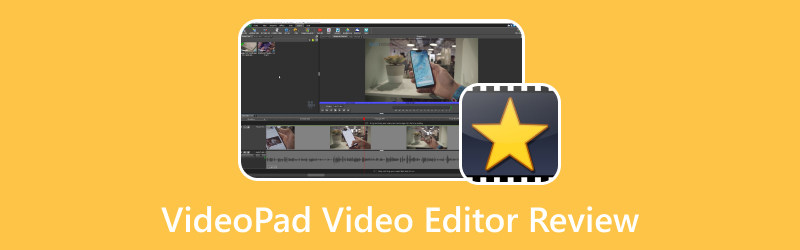
पृष्ठ सामग्री
भाग 1. वीडियोपैड वीडियो संपादक क्या है
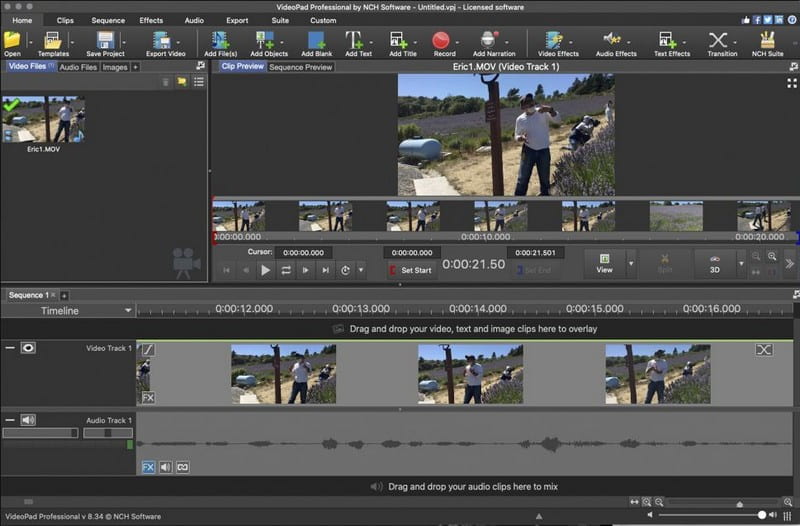
वीडियोपैड वीडियो एडिटर का उपयोग आमतौर पर आपके वीडियो क्लिप को एक पूरी फिल्म में संपादित करने के लिए किया जाता है, जहां आप प्रभाव, संक्रमण और बहुत कुछ शामिल कर सकते हैं। इस कार्यक्रम में एक शुरुआती-अनुकूल इंटरफ़ेस है जो पहली बार या पेशेवर उपयोगकर्ताओं के लिए अनुशंसित है। इसे मैक और विंडोज कंप्यूटर पर इस्तेमाल और एक्सेस किया जा सकता है और कई वीडियो आयात और निर्यात विकल्पों का समर्थन करता है।
वीडियोपैड वीडियो एडिटर विभिन्न सोशल मीडिया चैनलों का समर्थन करता है, जिससे आप अपने बनाए गए वीडियो आउटपुट को अपलोड कर सकते हैं। इसके अलावा, यह गैर-व्यावसायिक उपयोग के लिए मुफ़्त है; कुछ वीडियो संपादन अनुप्रयोगों के विपरीत, यह आपकी तैयार परियोजनाओं पर वॉटरमार्क एम्बेड नहीं करेगा। इस प्रोग्राम के माध्यम से आप मात्र मिनटों में उच्च-गुणवत्ता वाले वीडियो बना सकते हैं। इसके अलावा, आप विज़ुअल इफ़ेक्ट, टेक्स्ट, ट्रांज़िशन, ओवरले, और बहुत कुछ लागू करके अपने वीडियो को बेहतर बना सकते हैं। इसके अलावा, इसमें एक संगीत लाइब्रेरी है जहां आप विभिन्न ध्वनि प्रभाव, वॉयसओवर, ऑडियो विकल्प और बहुत कुछ एक्सेस कर सकते हैं।
पहले उल्लिखित कार्यों के अलावा, यह वीडियो अनुकूलन प्रदान करता है, जैसे वीडियो में छवि प्रविष्टि, रंग समायोजन और वीडियो क्लिप की प्लेबैक गति को संशोधित करना। इसमें एक ड्रैग-एंड-ड्रॉप इंटरफ़ेस है, जिससे उपयोगकर्ता तुरंत अपनी कार्यशील परियोजनाओं का पूर्वावलोकन कर सकते हैं।
भाग 2. वीडियोपैड वीडियो संपादक के प्रमुख कार्य
यह भाग कार्यक्रम के निम्नलिखित प्रमुख कार्यों को सूचीबद्ध करेगा। इसके साथ, आप सीखेंगे कि कार्यक्रम में क्या देखना है। दरअसल, इसके कई महत्वपूर्ण कार्य हैं जो वीडियो संपादन के लिए फायदेमंद हैं। इसके बारे में अधिक जानने के लिए, निम्न जानकारी पर भरोसा करें।
- उपयोगकर्ता अपने वीडियो सीधे फेसबुक और यूट्यूब पर साझा और अपलोड कर सकते हैं।
- यह वीडियो आउटपुट निर्यात करने के लिए कई संकल्प प्रदान करता है।
- उपयोगकर्ता फ़ाइल को अपने PSD, iPod, iPhone, या 3GP मोबाइल उपकरणों में सहेज सकते हैं।
- यह कई दृश्य प्रभाव और वीडियो संक्रमण प्रदान करता है।
- यह त्रि-आयामी वीडियो संपादित करने में सक्षम है।
- यह कैमरा कंपन को कम कर सकता है, वीडियो को अनुकूलित कर सकता है और डिजिटल छवियों को बढ़ा सकता है।
- यह ऑडियो उत्पादन के लिए संपादन कार्य प्रदान करता है।
- उपयोगकर्ताओं को संगीत मिलाने और इसे आयात करने की अनुमति है।
भाग 3. वीडियोपैड वीडियो संपादक ट्यूटोरियल
वीडियोपैड वीडियो संपादक का उपयोग करने में पृष्ठभूमि हासिल करना बेहतर होगा। इस कारण से, आप सीखेंगे कि इसके विभिन्न संपादन विकल्पों को कैसे नियंत्रित करें और देखें, विशेष रूप से प्रमुख विशेषताओं का उल्लेख किया गया है। आगे की हलचल के बिना, प्रस्तुत वीडियोपैड ट्यूटोरियल पर भरोसा करें।
चरण 1। आरंभ करने के लिए, इसे डाउनलोड करने के लिए प्रोग्राम की आधिकारिक वेबसाइट पर जाएं। बाद में, पूर्ण पहुंच के लिए अपने कंप्यूटर पर सॉफ़्टवेयर इंस्टॉल करें। फिर, प्रोग्राम चलाएँ; आपको मुख्य इंटरफ़ेस पर विभिन्न विकल्प दिखाई देंगे। मुख्य इंटरफ़ेस से, क्लिक करें नया काम, या फाइलें जोड़ो आपकी स्क्रीन के ऊपरी बाईं ओर।
चरण 2। यह स्वचालित रूप से आपका डेस्कटॉप फ़ोल्डर खोल देगा, उस वीडियो क्लिप को चुनें जिस पर आप काम करना चाहते हैं और संपादन प्रक्रिया से गुजरेंगे। मारो मेनू पट्टी, और आपको कई विकल्प दिखाई देंगे, जैसे फाइलें जोड़ो, रिक्त - स्थान जोड़ें, शब्द जोड़ें, शीर्षक जोडें, और अधिक।
चरण 3। आप कर्सर को टाइमलाइन पर ले जाकर वीडियो के किसी भी हिस्से में अपनी पसंद का कुछ भी उपयोग और कर सकते हैं। आप जोड़ सकते हो बदलाव, ग्रंथों, और आपके वांछित वीडियो भाग के लिए कुछ और।
चरण 4। आपको तीन अलग-अलग ट्रैक दिखाई देंगे: वीडियो ट्रैक 1, वीडियो ट्रैक 2, तथा वीडियो ट्रैक 3। आप इन ट्रैक्स के माध्यम से अपने वीडियो के ट्रांज़िशन, ओवरले, टेक्स्ट और ऑडियो मिक्सिंग को तेज़ी से कस्टमाइज़ कर सकते हैं।
चरण 5। एक बार परिणाम से संतुष्ट और खुश होने के बाद, हिट करें निर्यात आपकी स्क्रीन के ऊपरी कोने पर बटन। उसके बाद, आप अपने संपादित वीडियो आउटपुट को अपने डिवाइस पर सहेज सकते हैं या इसे समर्थित सोशल मीडिया चैनलों पर साझा कर सकते हैं।
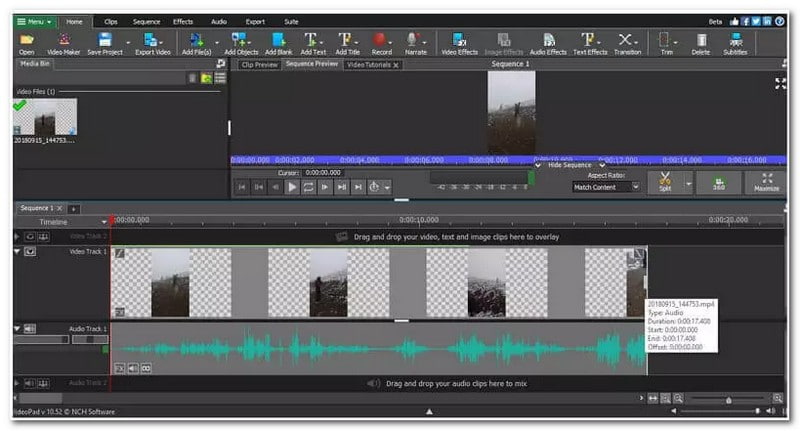
भाग 4. वीडियोपैड वीडियो संपादक के फायदे और नुकसान
यह खंड कार्यक्रम के फायदे और नुकसान पेश करेगा। इस कारण से, आपको पता चल जाएगा कि प्रोग्राम का उपयोग करते समय आपको क्या उम्मीद करनी चाहिए और आपको क्या मिल सकता है।
पेशेवरों:
- यह कई वीडियो प्रारूपों का समर्थन करता है।
- यह उपयोगकर्ताओं को डेस्कटॉप फोल्डर या सोशल मीडिया चैनल से फाइल आयात करने में सक्षम बनाता है।
- यह उपयोगकर्ताओं को अपना आउटपुट निर्यात करते समय अपने वांछित वीडियो प्रारूप का चयन करने की अनुमति देता है।
- यह शुरुआती और पेशेवर उपयोगकर्ताओं के लिए अनुशंसित है।
विपक्ष:
- इसकी सभी विशेषताओं का पता लगाने के लिए समय की आवश्यकता होती है, और कुछ को समझना चुनौतीपूर्ण होता है, जिससे पहली बार उपयोग करने वाले उपयोगकर्ताओं के लिए इसे कठिन बना दिया जाता है।
- नि: शुल्क संस्करण केवल सीमित सुविधाएँ प्रदान करता है, जिससे वीडियो प्रोजेक्ट को पूरा करने में कठिनाई होती है।
- ऐसे उदाहरण हैं कि वीडियो आउटपुट आयात करते समय उपयोगकर्ताओं को कुछ समस्याओं का सामना करना पड़ा।
- उन्नत संपादन विकल्पों और सुविधाओं का उपयोग करने पर प्रोग्राम हैंग हो जाता है या क्रैश हो जाता है।
- इसकी आयात प्रक्रिया धीमी है और वीडियो को प्रस्तुत करने में समय लगता है।
- इसमें सीमित मात्रा में दृश्य प्रभाव होते हैं।
- ऑडियो संपादन अधिक सीधा हो सकता है, चाहे सभी आयातित ऑडियो क्लिप या केवल एक हिस्से पर लागू हो।
भाग 5। वीडियोपैड वीडियो संपादक वैकल्पिक
यदि आप अभी भी एक अलग वीडियो संपादक की तलाश कर रहे हैं, तो दूसरा प्रयास करें जो आपकी आवश्यकताओं को पूरा कर सके। इसके साथ, प्रयोग करने पर विचार करें Vidmore वीडियो कनवर्टर, क्योंकि यह वीडियो संपादन के लिए लाभदायक अनेक संपादन विकल्प प्रदान करता है। इस कार्यक्रम में एक अंतर्निहित कनवर्टर, कोलाज निर्माता, विभिन्न उपकरणों का एक वर्ग और बहुत कुछ है। यदि आप कार्यक्रम की विशेषताओं का पता लगाते हैं, तो आप इसकी पेशकश की जाने वाली राशि से चकित होंगे।
यदि आप अपना वीडियो संपादित करना चाहते हैं, तो प्रोग्राम रोटेट और क्रॉप, प्रभाव और फ़िल्टर, वॉटरमार्क, और बहुत कुछ जैसे विकल्प प्रदान करता है। आप अपनी वीडियो क्लिप को बाएँ से दाएँ, लंबवत और क्षैतिज रूप से घुमा सकते हैं। इसके अलावा, यदि आप अवांछित भाग हटाना चाहते हैं तो आप अपने वीडियो क्लिप के फ्रेम को क्रॉप कर सकते हैं। आप मूल प्रभावों को समायोजित कर सकते हैं और उपस्थिति को और अधिक प्रभावशाली बनाने के लिए अपने वीडियो क्लिप पर फ़िल्टर लागू कर सकते हैं। इसके अलावा, यदि आप अपनी वीडियो क्लिप को चोरी से बचाना चाहते हैं तो आप वॉटरमार्क एम्बेड कर सकते हैं।
उपरोक्त उल्लिखित संपादन विकल्पों के अलावा, यह प्रोग्राम आपको अपने वीडियो क्लिप पर पहले से तैयार लागू करने में सक्षम बनाता है। आप टेक्स्ट जोड़ सकते हैं, मूल वीडियो क्लिप की ध्वनि रख सकते हैं, और पृष्ठभूमि संगीत जोड़ सकते हैं। इसके अलावा, आप अपना वांछित वीडियो प्रारूप, फ्रेम दर, गुणवत्ता, रिज़ॉल्यूशन और बहुत कुछ चुन सकते हैं। कमाल है, है ना? दरअसल, विडमोर वीडियो कन्वर्टर आपको उच्च गुणवत्ता वाले वीडियो बनाने में मदद कर सकता है जो दर्शकों का ध्यान आकर्षित करता है।
भाग 6. वीडियोपैड वीडियो एडिटर के बारे में अक्सर पूछे जाने वाले प्रश्न
वीडियोपैड को निर्यात करने में इतना समय क्यों लगता है?
विभिन्न कारणों से एक वीडियो को प्रस्तुत करने में समय लगता है: डेस्कटॉप हार्डवेयर विनिर्देश, वीडियो की जटिलता और वीडियो निर्यात सेटिंग्स।
क्या वीडियोपैड मुफ़्त है?
वीडियोपैड दो संस्करणों के साथ आता है: होम संस्करण और मास्टर संस्करण। होम संस्करण की लागत $60 है, और मास्टर के संपादन की लागत $5.50 मासिक है।
क्या मैं Youtube के लिए VideoPad का उपयोग कर सकता हूँ?
हां, वीडियोपैड वीडियो संपादक को वीडियो संपादन के लिए यूट्यूब में उद्योग के नेताओं में से एक माना जाता है। यह कार्यक्रम Youtube वीडियो संपादकों को Youtube के लिए सामग्री बनाने और प्रकाशित करने के लिए बहुत सारी आवश्यक सुविधाओं तक पहुँच प्रदान करता है।
निष्कर्ष
पहली बार के उपयोगकर्ता के रूप में, हो सकता है कि आप उपयोग करने के लिए खोज कर रहे हों वीडियोपैड वीडियो संपादक। लेकिन सुविधाओं के मामले में, यह आधुनिक वीडियो संपादकों की तुलना में कम है। इसलिए, हम विडमोर वीडियो कन्वर्टर की अत्यधिक अनुशंसा करते हैं, क्योंकि यह कई संपादन विकल्प प्रदान करता है जो वीडियो संपादन के लिए उपयोगी हैं। साथ ही, यह एक सेक्शन में उन्नत ऑडियो, इमेज और वीडियो एडिटिंग के लिए कई टूलकिट प्रदान करता है। वास्तव में, यह एक शक्तिशाली वीडियो संपादक है जिसका आपको लाभ उठाना चाहिए।



